Cara Install Windows 10 dengan USB Flashdisk
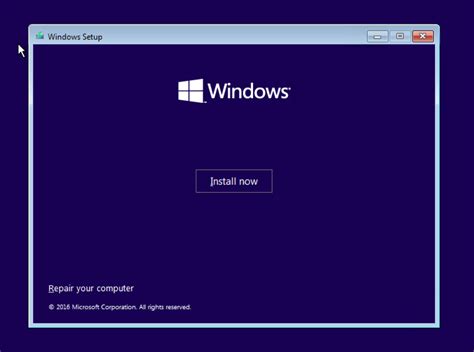
Windows 10 adalah sistem operasi yang paling populer saat ini. Meskipun banyak orang menggunakan Windows 10, masih banyak yang belum tahu cara install Windows 10 dengan USB Flashdisk. Hal ini dapat dilakukan dengan mudah dan cepat. Berikut adalah panduan langkah demi langkah untuk membantu Anda melakukannya.
Pertama-tama, pastikan Anda memiliki file ISO Windows 10 yang valid. File ISO ini dapat diunduh dari situs web resmi Microsoft atau dibeli dalam bentuk fisik. Jika Anda telah mendownloadnya, buka aplikasi Rufus dan klik tombol "Browse" untuk memilih file ISO Windows 10. Setelah itu, pastikan opsi "GPT Partition Scheme for UEFI" dipilih di bagian bawah jendela.
Kedua, pastikan flash drive USB Anda terhubung ke PC Anda. Kemudian, klik tombol "Start" di aplikasi Rufus. Ini akan memulai proses instalasi Windows 10 ke flash drive USB Anda. Proses ini mungkin membutuhkan waktu beberapa menit hingga berjam-jam, tergantung pada ukuran file ISO dan kecepatan flash drive USB Anda.
Ketiga, setelah proses selesai, cabut flash drive USB Anda dari PC Anda. Sekarang, Anda siap untuk menginstal Windows 10. Masukkan flash drive USB Anda ke port USB lain di PC Anda. Biasanya, PC Anda akan secara otomatis boot dari flash drive USB Anda. Namun, jika tidak, Anda harus mengubah pengaturan BIOS agar PC Anda dapat boot dari flash drive USB Anda.
Keempat, setelah PC Anda boot dari flash drive USB Anda, Anda akan melihat layar instalasi Windows 10. Ikuti petunjuk yang disediakan untuk melanjutkan proses instalasi. Pastikan Anda memilih partisi yang benar untuk menginstal Windows 10. Jika Anda ingin menghapus semua data yang ada di partisi tersebut, pilih opsi "Format".
Kelima, setelah proses instalasi selesai, PC Anda akan reboot dan Anda akan melihat layar logon Windows 10. Masukkan informasi pengguna yang diminta untuk login ke Windows 10. Selamat! Anda telah berhasil menginstal Windows 10 dengan USB Flashdisk.
Instalasi Windows 10 dengan USB Flashdisk sangatlah mudah. Dengan mengikuti panduan di atas, Anda dapat melakukannya dengan cepat dan mudah. Jangan lupa untuk selalu membuat cadangan data penting Anda sebelum melakukan instalasi ulang. Semoga artikel ini bermanfaat bagi Anda.
